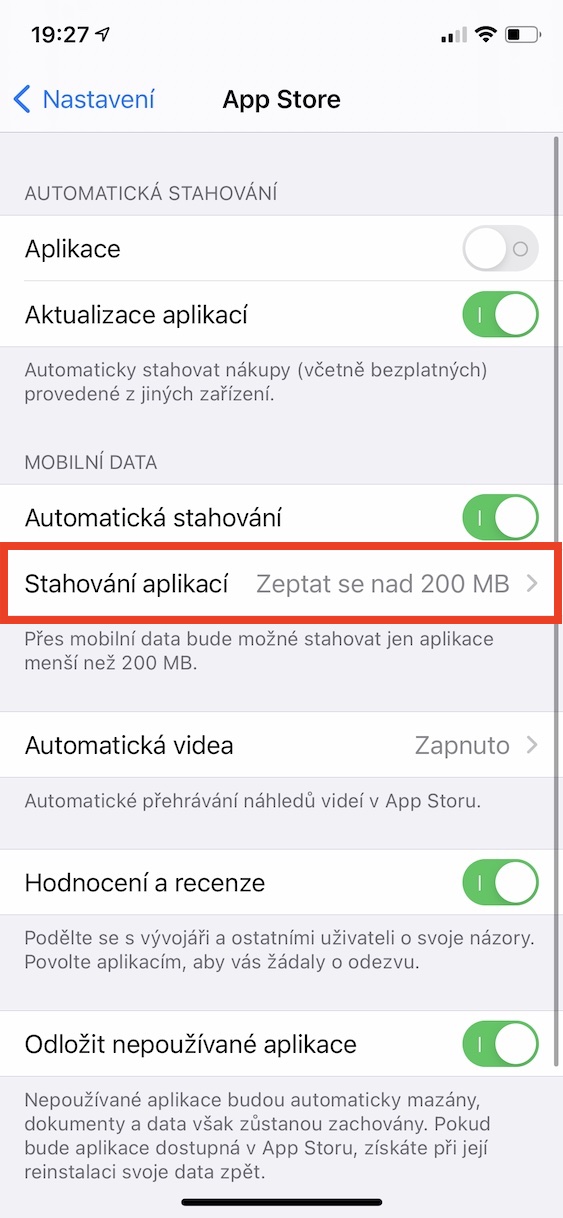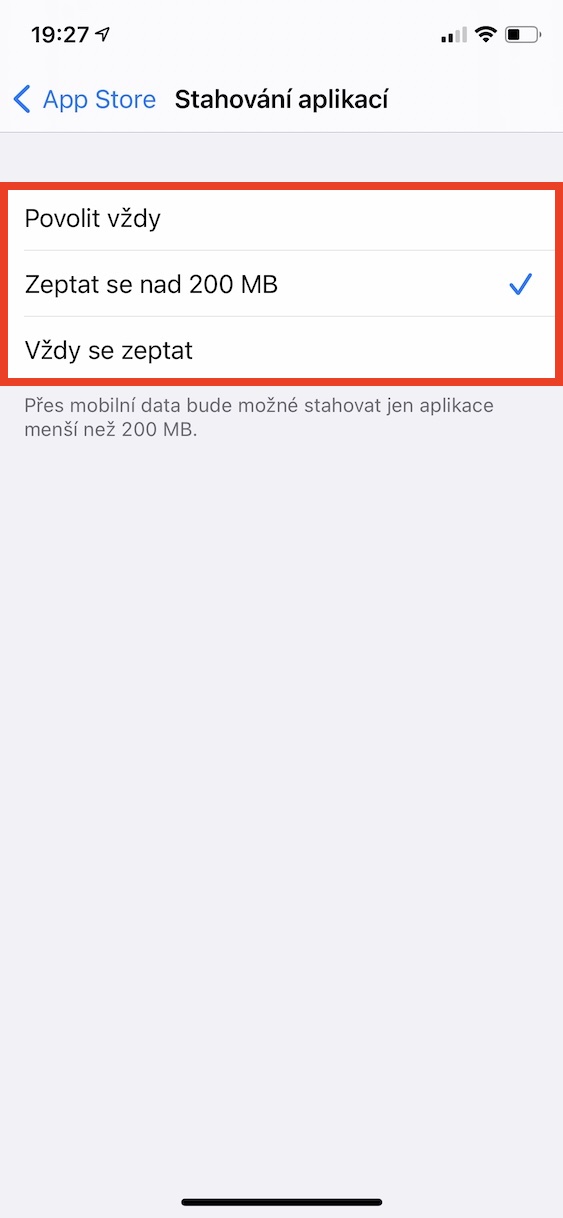Một vài năm trước, nếu bạn muốn tải xuống một ứng dụng lớn hơn từ App Store trên iPhone bằng dữ liệu di động thì bạn không thể. Khi tải xuống, một cảnh báo hiển thị cho biết ứng dụng sẽ chỉ được tải xuống sau khi kết nối với Wi-Fi, điều này có thể hạn chế đối với nhiều người. May mắn thay, hiện tại chúng tôi có thể đặt xem có thể tải xuống các ứng dụng lớn mà không cần thông báo qua dữ liệu di động hay không. Làm cách nào để đặt thời điểm thông báo này xuất hiện?
Nó có thể là làm bạn hứng thú

Cách cho phép tải xuống các ứng dụng lớn từ App Store qua dữ liệu di động trên iPhone
Apple đã thêm tùy chọn để (hủy) kích hoạt hoàn toàn việc tải xuống các ứng dụng lớn từ App Store như một phần của hệ điều hành iOS 13, tức là iPadOS 13. Để có thể thay đổi tùy chọn này, bạn cần cài đặt hệ thống này trở lên:
- Đầu tiên bạn cần chuyển sang ứng dụng gốc trên iPhone hoặc iPad Cài đặt.
- Khi bạn đã hoàn thành việc đó, hãy cuộn xuống một chút và bỏ nhấp vào hộp Cửa hàng ứng dụng.
- Trong iOS 13, hộp này được gọi là iTunes & App Store.
- Khi bạn ở trong phần này, hãy tìm phần có tên Dữ liệu di động.
- Sau đó nhấn vào ô ở đây Đang tải xuống ứng dụng.
- Thao tác này sẽ mở cài đặt tải xuống ứng dụng dữ liệu di động với các tùy chọn sau:
- Luôn kích hoạt: các ứng dụng từ App Store sẽ luôn tải xuống qua dữ liệu di động mà không cần hỏi;
- Hỏi trên 200 MB: nếu ứng dụng từ App Store lớn hơn 200 MB, bạn sẽ được yêu cầu tải xuống ứng dụng đó qua dữ liệu di động của thiết bị;
- Luôn luôn hỏi: thiết bị sẽ hỏi bạn trước khi tải xuống bất kỳ ứng dụng nào từ App Store qua dữ liệu di động.
Vì vậy, bạn có thể đặt lại tùy chọn tải xuống ứng dụng từ App Store qua dữ liệu di động bằng quy trình trên. Tùy chọn hợp lý nhất có vẻ là Hỏi trên 200 MB, vì ít nhất bạn sẽ chắc chắn rằng một số ứng dụng hoặc trò chơi khổng lồ sẽ không sử dụng hết dữ liệu di động của bạn. Tuy nhiên, nếu bạn có gói dữ liệu không giới hạn thì tùy chọn Bật luôn chính xác dành cho bạn.
 Bay vòng quanh thế giới cùng Apple
Bay vòng quanh thế giới cùng Apple